Apple Music のプレイリストを共有するにはどうすればよいですか?
「Apple Music のプレイリストを共有するにはどうすればよいですか?」あなたが Apple Music で曲をストリーミングすることに夢中になっているとしても、私たちはあなたを責めません。数ある音楽ストリーミングサービスプロバイダーの中で、Apple Music は最高のプロバイダーの 1 つであると言えます。世界中で何百万人もの加入者がこのプラットフォームが提供する特典を楽しんでおり、このプラットフォームが常にトップの音楽視聴アプリの 1 つとしての地位を維持している理由は疑いの余地はありません。
使用についての最もよい事のXNUMXつ Apple Music それは、加入者がアクセスして楽しむことができるさまざまなコンテンツも備えていることです。リスナーは独自のプレイリストを作成して、お気に入りのトラックを統合することもできます。作成した、または気に入った Apple Music プレイリストを他の人と共有することもできることをご存知ですか?唯一の質問は、「Apple Music のプレイリストをどのように共有しますか?」ということだけです。そして、それがこの投稿で扱うことです。
この記事を読み終えると、Apple Music のプレイリストを他の人と共有する方法の基本的な手順を学習できるようになります。もちろん、それを行うための公式の方法と、さらに良い方法があります。ここでは両方について説明します。興奮していますか?それでは、最初の部分にジャンプしてください!
記事の内容 パート 1. Apple Music プレイリストを共有するプロセスパート 2. Apple Music のプレイリストを共有できないのはなぜですか?パート 3. Apple Music のプレイリストを共有する最良の方法パート4。 概要
パート 1. Apple Music プレイリストを共有するプロセス
分かち合うことは思いやりだと彼らは言います。まあ、まったくその通りです!これは、Apple Music の曲などのデジタル コンテンツにも当てはまります。特に長年熱心なユーザーであれば、熱狂的なファンであるため、たくさんのトラックやアーティストが好きになるはずです。 Apple Music のプレイリストを共有する方法のプロセスを説明する前に、まずプレイリストの作成方法を確認してみましょう。これも全く簡単ですよ!
Apple Music プレイリストの作成
ステップ1。 Apple Music アカウントを開き、「ライブラリ」セクションに進みます。ここで「新しいプレイリスト」オプションをタップします。
ステップ2。新しく作成したプレイリストに好きな名前を付けます。説明文を入れるのもおすすめです。
ステップ 3。写真の追加も可能です。カメラオプションをクリックするだけです。アルバムのカバー曲を追加したい場合は、それも可能です。
ステップ4。プレイリストを作成したら、好きな曲の追加を開始できます。追加したい特定の曲、アルバム、またはアーティストを検索できます。 「+」ボタンをタップすると曲の追加が成功します。完了したら、「完了」オプションをクリックします。
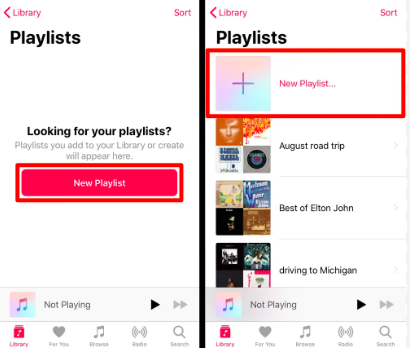
上記の Apple Music プレイリストの作成プロセスが完了したら、次は Apple Music プレイリストを共有する手順を確認します。これは、iPhone や iPad などのポータブル デバイスや Windows または Mac コンピュータで行うことができます。
iPad または iPhone を使用して Apple Music プレイリストを共有する
ステップ1。ポータブル ガジェットで Apple Music アプリを起動します。画面の下部に「ライブラリ」メニューが表示されますので、次にタップする必要があります。その後、「プレイリスト」ボタンを選択します。
ステップ2。共有したいプレイリストを探してクリックします。画面の上部にある「XNUMX つの点」アイコンを押します。ポップアップまたは表示されるメニューから、「プレイリストを共有」オプションを選択します。
ステップ 3。 Apple Music のプレイリストを共有する場合、いくつかのオプションが表示されます。 「コピー」オプションを選択して選択したプレイリストのリンクを取得するか、電子メール、テキスト メッセージ、その他のメッセージング アプリなど、他の利用可能な方法から選択することができます。
以上です!上記は、便利なデバイスを使用する場合に Apple Music のプレイリストを共有する手順です。デスクトップ PC を使用したい場合にそれを行う方法を見てみましょう。
Mac または Windows コンピュータを使用して Apple Music プレイリストを共有する
もちろん、PC を使用して Apple Music のプレイリストを共有したいユーザーのために、Apple Music のプレイリストを共有する方法の詳細も紹介します。
ステップ1。 Mac では Apple Music アプリを起動するか、Windows PC では iTunes アプリを起動します。まず、共有する Apple Music プレイリストを探します。
ステップ2。共有したい Apple Music プレイリストを特定したら、画面の右側 (プレイリスト内のトラックのすぐ上) にある「三点」アイコンをタップするだけです。
ステップ 3。 「共有」オプションをクリックします。表示される利用可能なオプションから、プレイリストのリンクを使用するか、メッセージング アプリやメールで共有するか、使用したい方法を選択します。
共有された Apple Music プレイリストの受信者は、既存のアクティブな Apple Music アカウントを持っている必要があることに注意してください。
パート 2. Apple Music のプレイリストを共有できないのはなぜですか?
Apple Music のプレイリストを共有する方法について説明する際に、上記とまったく同じ手順を実行した後でもプレイリストを共有できない場合の詳細について知りたい場合もあります。共通の理由があります。それらは次のとおりです。
- Apple Music プロファイルの作成を忘れている可能性があります。作成する必要があります。
- ローカルの音楽ライブラリとあなたの音楽ライブラリを統合していない可能性があります。 アップルのiCloud 1。
Apple Musicプロファイルの作成
最終的に Apple Music プレイリストを共有できるように Apple Music プロファイルを作成する場合、アクティブな Apple Music サブスクリプションが必要です。 iPhone や iPad だけでなく、Mac や Windows PC でも行うことができます。
iPhone および iPad の場合
ステップ1。 Apple Music アプリを起動し、「今すぐ聴く」ボタンを押します。画面の右上領域にあるアイコンを押します。
ステップ2。 「プロファイルの設定」オプションが表示されるはずです。これをタップして次に進みます。
ステップ 3。続行するには画面上の指示に従わなければなりません。ユーザー名を設定したり、友達をフォローしたりすることもできます。
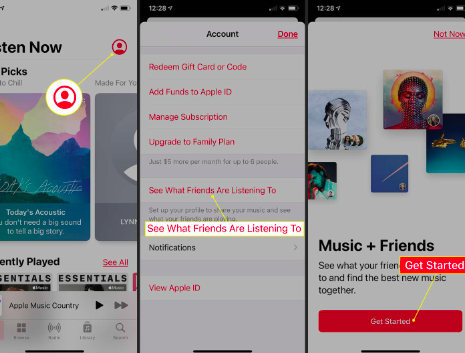
Windows および Mac PC の場合
ステップ1。 Mac を使用している場合は Apple Music アプリを開き、Windows ユーザーの場合は iTunes アプリを開きます。 「音楽」オプションを選択し、次に「For You」を選択します。
ステップ2。 「今すぐ聞く」オプションをタップし、「マイアカウント」ボタンをタップします。
ステップ 3。次に「始める」ボタンを押してください。
ポータブル デバイスの場合と同じように、アプリの画面上の指示に従って操作することになります。
パート 3. Apple Music のプレイリストを共有する最良の方法
最初の部分で述べた Apple Music プレイリストの共有方法のプロセスは十分に良いように思えますが、これには共有する人と受信する人の両方に Apple Music のサブスクリプションが必要になります。さらに、 歌を永遠に残しておく これらはサブスクリプションが終了したか期限切れになった瞬間に消えてしまうため、不可能になります。今回は、Apple Music の曲やプレイリストを制限なく共有するための最良の方法を紹介します。この方法の良い点は、ユーザーがトラックに永久にアクセスできる状態にしておくことができることです。
必要なのは、次のようなアプリを使用することだけです TunesFun Appleの音楽コンバータ。この専門的なツールを使用すると、次のことができます。 Apple Musicの曲の保護を解除する MP3 などの形式に変換することもできます。変換速度が速いため、時間を効率的に管理できます。さらに、曲の元の品質や情報が失われることを心配する必要はありません。使い方も簡単で、初めての方でもパソコンへのインストールが可能です!どれだけ効果があるかをチェックしてください TunesFun Apple Music Converter は、Apple Music の曲とプレイリストを変換してダウンロードするためのツールです。
ステップ1。 をインストールします TunesFun コンピュータ上の Apple Music Converter とメイン ページでプレビューを開始し、処理する曲を選択します。

ステップ2。希望の出力形式を選択し、必要に応じて設定 (画面の下の部分にあります) を変更します。もちろん、使用する出力フォルダーを設定することが重要です。これを忘れずに行ってください。

ステップ 3。セットアップが完了したら、「変換」オプションにチェックを入れます。これで最終的には TunesFun Apple Music Converter を使用して、選択した Apple Music の曲の変換を開始します。彼らが持つ保護の解除も同時に起こるだろう!

DRM フリーで変換された Apple Music の曲を入手したので、他の人と簡単に共有できるようになりました。
パート4。 概要
「Apple Music のプレイリストを共有するにはどうすればよいですか?」まあ、これは気にする必要はありません。この時点で、あなたはすでにこれに対する答えが何であるかを知っているはずです。のようなアプリを使用することを忘れないでください。 TunesFun Apple Music のお気に入りをダウンロードして永久にアクセスできるようにする場合、Apple Music Converter は常に良いオプションです。
コメントを書く